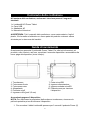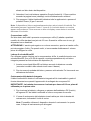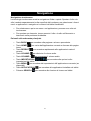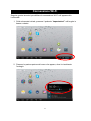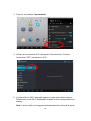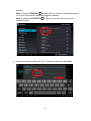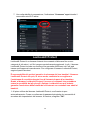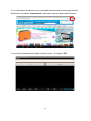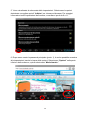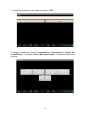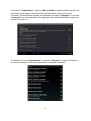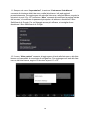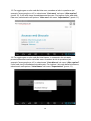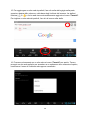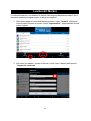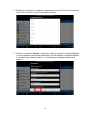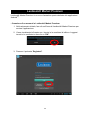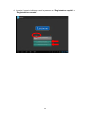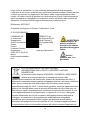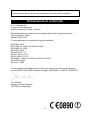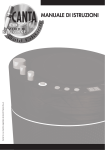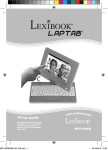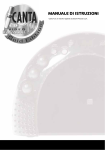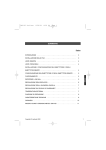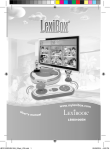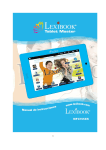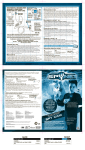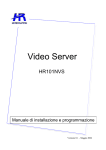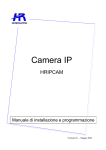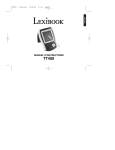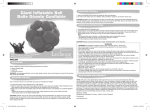Download Lexibook Power Tablet Manuale Istruzioni
Transcript
Introduzione Grazie per aver acquistato il nuovo Lexibook® Power Tablet. Si raccomanda di seguire con attenzione le istruzioni seguenti per trovare tutte le informazioni relative alle funzioni e all’utilizzo di Lexibook® Power Tablet. Leggere con attenzione le istruzioni e le precauzioni di sicurezza. Istruzioni di sicurezza ATTENZIONE: PER RIDURRE IL RISCHIO DI SCOSSA ELETTRICA, NON RIMUOVERE IL RIVESTIMENTO (O IL PANNELLO POSTERIORE). ALL’INTERNO NON SONO PRESENTI PARTI RIPARABILI DALL’UTENTE. RIVOLGERSI A UN TECNICO QUALIFICATO PER LE RIPARAZIONI. I simboli grafici sul retro dell'apparecchio hanno il seguente significato: TENSIONE PERICOLOSA: Il simbolo del fulmine con punta a forma di freccia all'interno di un triangolo equilatero indica la presenza di tensione pericolosa non isolata all'interno del prodotto di potenza tale da costituire un rischio di folgorazione. ATTENZIONE: Il punto esclamativo all'interno di un triangolo equilatero indica la presenza di istruzioni importanti sul funzionamento o la manutenzione dell'apparecchio nella documentazione fornita insieme al prodotto. AVVERTENZE: • Per ridurre il rischio di incendio o di scossa elettrica, non esporre questo apparecchio a pioggia o umidità. • Non esporre l'apparecchio a schizzi o sgocciolii e non collocare sull’apparecchio contenitori di liquidi, ad esempio vasi. • La spina è l'unico dispositivo per scollegare l'apparecchio dalla rete elettrica e deve essere facilmente accessibile. • Per scollegare completamente l’apparecchio dalla rete elettrica, estrarre la spina dalla presa di corrente. 2 IMPORTANTI ISTRUZIONI DI SICUREZZA AVVERTENZA: QUESTO PRODOTTO NON E’ UN GIOCATTOLO, E’ NECESSARIA LA SUPERVISIONE DI UN ADULTO. 1. Leggere attentamente le istruzioni. 2. Conservare queste istruzioni. 3. Fare attenzione a tutte le avvertenze. 4. Seguire tutte le istruzioni. 5. Non usare questo prodotto per più di 30 minuti, prevedere almeno una pausa di 5 minuti. 6. Non usare l’apparecchio in prossimità di liquidi. 7. Pulire esclusivamente con un panno asciutto. 8. Non ostruire le aperture di ventilazione. Installare secondo le istruzioni del costruttore. 9. Per evitare il surriscaldamento, non lasciare il prodotto in un locale non ventilato (ad esempio uno zaino) quando è acceso. 10. Non installare in prossimità di fonti di calore, ad esempio radiatori, griglie di fuoriuscita dell'aria calda, stufe o altri apparecchi (inclusi amplificatori) che producono calore. 11. Non manomettere la spina polarizzata o con messa a terra. Una spina polarizzata ha due lamelle, una più grande dell'altra. Una spina con messa a terra ha due lamelle più un polo di messa a terra. La lamella più grande o il polo di messa a terra sono dispositivi di sicurezza. Se la spina non entra nella presa elettrica, consultare un elettricista per sostituire la presa elettrica. 12. Installare il cavo di alimentazione in modo che non possa essere calpestato o schiacciato, in particolare in corrispondenza di spine, prese di corrente e del punto di uscita dall'apparecchio. 13. Utilizzare esclusivamente gli attacchi/accessori raccomandati dal costruttore. 14. Scollegare l'apparecchio dalla presa di corrente durante i temporali o in caso di inutilizzo per lunghi periodi. 15. Per le riparazioni, rivolgersi sempre a personale qualificato. E’ necessario riparare l'apparecchio ogni volta che subisce danni di qualsiasi tipo, ad esempio danneggiamento del cavo di alimentazione o della spina, rovesciamento di liquidi sull'apparecchio, esposizione del prodotto a pioggia o umidità, funzionamento anomalo o caduta accidentale. 16. Non sovraccaricare la presa di corrente. Usare esclusivamente la fonte di alimentazione indicata. 17. Utilizzare solo i pezzi di ricambio specificati dal costruttore. 18. Al termine di ogni operazione di manutenzione o riparazione del prodotto, chiedere al tecnico di eseguire un controllo di sicurezza. 19. Tenere l’apparecchio lontano da oggetti metallici (monete, chiavi...). Non lasciarlo in prossimità di campi magnetici perché potrebbero danneggiare l’apparecchio o causare la perdita dei dati. 20. Non far cadere l’apparecchio. Non esporlo a scosse meccaniche, frizioni o impatti. Durante il trasporto dell’apparecchio, inserirlo in una custodia protettiva. 3 21. Proteggere l’apparecchio da umidità e pioggia. Se si bagna, asciugarlo immediatamente. 22. Non toccare il cavo di alimentazione con le mani bagnate e non tirare il caricabatteria per scollegarlo dalla presa di corrente. 23. Per evitare la perdita dei dati, ricordarsi di conservare un backup (virtuale o cartaceo) delle informazioni salvate sull’apparecchio. 24. Per prevenire interferenze, non usare l’apparecchio in prossimità di altri apparecchi elettronici, pacemaker artificiali o attrezzature mediche. 25. Spegnere l’apparecchio in luoghi suscettibili di esplosioni e durante i viaggi in aeroplano. 26. Non usare il prodotto in prossimità di materiali infiammabili o a rischio di esplosione. 27. Tenere l’apparecchio lontano dai raggi solari diretti e da altre fonti di calore o freddo intensi. 28. Non tentare di smontare l’apparecchio; non sarebbe più coperto da garanzia. 29. Non mettere oggetti appuntiti in contatto diretto con la superficie e non spruzzare detergenti direttamente sullo schermo. 30. Non premere con forza sullo schermo e non collocare oggetti sopra di esso. Ciò potrebbe causare la rottura dello schermo. 31. La presa di corrente deve trovarsi in prossimità dell’apparecchio ed essere facilmente accessibile. Avvertenza epilessia Leggere prima dell’uso di qualsiasi videogioco Alcuni individui possono essere colpiti da attacchi epilettici o perdere coscienza quando guardano certi tipi di luci lampeggianti o elementi comunemente presenti nell'ambiente che ci circonda ogni giorno. Tali individui potrebbero essere colpiti da un attacco durante la visione di certe immagini televisivi o durante l’uso di alcuni videogiochi. Questi fenomeni potrebbero verificarsi anche se la persona non ha una storia medica o non ha mai sofferto di attacchi epilettici. Se voi o un membro della famiglia avete mostrato sintomi relativi all’epilessia (attacchi o perdita di coscienza) alla presenza di una stimolazione luminosa, consultare un medico prima dell’uso. Si consiglia ai genitori di sorvegliare i propri figli durante l’uso di videogiochi. Se voi o i vostri figli presentate i seguenti sintomi: vertigini, visione alterata, spasmi oculari o muscolari, perdita di coscienza, disorientamento, movimenti involontari o convulsioni, interrompere immediatamente l’uso del videogioco e consultare un medico. Precauzioni generali relative all’uso dei videogiochi - Non avvicinarsi eccessivamente allo schermo. Giocare a una distanza di sicurezza dallo schermo e alla distanza massima consentita dal cavo di collegamento. - E’ preferibile visualizzare i videogiochi su uno schermo di dimensioni ridotte. Evitare di giocare se si è stanchi o assonnati. - Accertarsi che il locale in cui si gioca sia ben illuminato. 4 Contenuto della confezione All’apertura della confezione, assicurarsi che siano presenti i seguenti elementi: 1 x Lexibook® HD Power Tablet 1 x Cavo USB 1 x Adattatore AC 1 x Manuale di istruzioni AVVERTENZA: Tutti I materiali della confezione, come nastro adesivo, fogli di plastic, fili di metallo ed etichette non fanno parte del prodotto e devono essere eliminate per la sicurezza dei bambini. Guida di avviamento Questa sezione presenta il Lexibook® Power Tablet. Per ulteriori informazioni sul prodotto, sulle funzioni e sull’uso, consultare il manuale disponibile e accessibile sulla home page del dispositivo (icona «Help»). 1. Touchscreen 2. Fotocamera fronte 3. Fotocamera retro 4. Altoparlante 5. Pulsante on/off 6. Ingresso cuffie (jack 3,5 mm) 7. Porta microUSB 8. Ingresso alimentazione 9. Ingresso scheda microSD 10. Pulsante reset per riavviare il dispositivo Accendere/spegnere il dispositivo NOTA: Per ottimizzare le prestazioni dello schermo touchscreen, rimuovere la pellicola protettiva prima di utilizzare il dispositivo. 1. Per accedere il tablet Lexibook® premere per 3 secondi il pulsante Power (5) 5 situato sul lato destro del dispositivo. 2. Attendere l’avvio del sistema operativo Google Android 4.1. Dopo qualche secondo la pagina home (desktop) verrà visualizzata sullo schermo. 3. Per spegnere il tablet Lexibook® chiudere tutte le applicazioni e premere il pulsante Power (5) per 3 secondi. Nota: Il dispositivo si blocca automaticamente dopo alcuni minuti di inattività. Per sbloccarlo premere il pulsante Power. L’icona di un lucchetto dentro un cerchio appare sullo schermo. Fare scorrere un dito sul display verso destra in modo da sbloccare il lucchetto. Connessione cuffie Sul lato destro dell’unità è presente una presa per cuffie (6) adatta a qualsiasi modello di cuffie standard con jack da 3.5 mm. Quando le cuffie sono in uso, gli altoparlanti sono disattivati. ATTENZIONE: L’ascolto prolungato a un volume eccessivo, specie se tramite cuffie, può danneggiare l’udito. Per questi motivi, si raccomanda di abbassare il volume prima di collegare le cuffie. Lettore di schede MicroSD Per utilizzare spazio ulteriore per la conservazione di file, è possibile inserire una scheda MicroSD (fino a 32 Gb di capacità, venduta separatamente) nel lettore integrato presente sul lato sinistro del dispositivo (9). 1. Inserire una scheda MicroSD nel lettore secondo la direzione corretta (connettori metallici della scheda rivolti verso il basso). 2. Per rimuovere la scheda dal lettore, premere sulla scheda. Poi rimuoverla con delicatezza dal lettore. Caricamento della batteria integrata Il tablet Lexibook® è dotato di una batteria integrata al litio ricaricabile in grado di fornire alimentazione quando l’apparecchio è scollegato da una presa CA. IMPORTANTE: La batteria deve essere ricaricata per almeno 8/12 ore prima di utilizzarla per la prima volta. 1. Per ricaricare la batteria, collegare un estremo dell’adattatore DC (fornito) all’ingresso DC del tablet Lexibook® e l’altro a una presa di corrente. 2. L’icona di caricamento della batteria rimarrà attiva per tutta la durata del caricamento, indicando il livello di carica. Nota: È possibile utilizzare il dispositivo durante il caricamento. In questo caso, il tempo di caricamento può allungarsi. 6 3. Al termine del caricamento (icona completamente blu) scollegare il dispositivo dall’adattatore e quest’ultimo dall’alimentazione elettrica. Nota: • Utilizzare esclusivamente in abbinamento all’adattatore fornito. Non utilizzare altri adattatori. • Quando possibile, collegare il tablet all’adattatore e quest’ultimo a una presa elettrica, in modo da ricaricare la batteria. • Attendere sempre almeno 5 secondi dallo spegnimento del dispositivo prima di riaccenderlo. Spegnere e riaccendere immediatamente il dispositivo può danneggiarne i circuiti elettrici. • La presa elettrica a cui si intende collegare il dispositivo deve essere vicina al dispositivo e sempre accessibile. La durata di vita della batteria può variare a seconda dell’uso del dispositivo. La batteria al litio è progettata esclusivamente per l’utilizzo con questo tablet. Non smontare la batteria. Non gettare la batteria in acqua o nel fuoco. Per evitare rischi di fiamme, ustioni o danni alla batteria, evitare qualsiasi contatto della batteria con oggetti metallici. Maneggiare le batterie danneggiate con estrema cautela. In caso si venga a contatto con elettroliti, lavare l’area con abbondante acqua insaponata. In caso di contatto con gli occhi, sciacquare con abbondante acqua per circa 15 minuti e contattare un medico. Non ricaricare la batteria al litio se la temperatura ambientale supera i 45°C. Per smaltire la batteria contattare il centro di smaltimento e riciclaggio locale per informazioni sulle procedure corrette di smaltimento. Utilizzare esclusivamente l’adattatore CA fornito. AVVERTENZA: Eventuali malfunzionamenti o perdite di dati possono essere causati da forti interferenze o da scariche elettrostatiche. In caso di funzionamento anomalo, togliere le batterie e poi reinserirle di nuovo, oppure staccare l’adattatore AC/DC dalla presa di corrente e poi ricollegarlo. 7 Navigazione Navigazione touchscreen La tecnologia touchscreen rende la navigazione fluida e rapida. Spostare il dito o la stilo (venduta separatamente) sulla superficie dello schermo per selezionare i diversi menu o applicazioni e navigare nei contenuti del tablet Lexibook®. • Per selezionare o aprire un menu o un’applicazione, premere una volta sul touchscreen. • Per spostare un elemento, tenere premuto il dito o la stilo sull’elemento e trascinarlo nella posizione desiderata. Pulsanti sulla schermata principale • • • • Tasto BACK per accedere alla pagiona o al menu precedente. per uscire dall’applicazione corrente e ritornare alla pagina Tasto HOME home. Tasto RECENT per accedere rapidamente alle applicazioni usate di recente. per diminuire il volume audio. Tasto VOLUME- • Tasto VOLUME + per aumentare il volume audio. Tasto IMPOSTAZIONI per accedere alle opzioni e alle impostazioni del tablet. Tasto MENU per accedere alle impostazioni dell’applicazione corresnte (se disponibili) Tasto APPLICATIONS per accedere alle applicazioni installate nel tablet. • Pulsante SEARCH • • • per accedere alla funzione di ricerca nel tablet. 8 Connessione Wi-Fi Seguire queste istruzioni per abilitare la connessione Wi-Fi sull’apparecchio Lexibook®. 1. Sulla schermata iniziale, premere il pulsante “Impostazioni” nell’angolo in basso a destra. 2. Premere la parte superiore del menu che appare, dove è visualizzato l'orologio. 9 3. Fare clic sul pulsante “Impostazioni”. 4. Attivare la connessione Wi-Fi utilizzando l’interruttore blu. Premere l'interruttore "OFF" per attivare il Wi-Fi. 5. La lista delle reti Wi-Fi disponibili appare sul lato destro dello schermo. Selezionare la rete Wi-Fi desiderata toccando la voce corrispondente sul display. Nota: L’elenco delle reti si aggorna automaticamente a intervalli di pochi 10 secondi. Nota: Il simbolo SEGNALE a destra delle reti indica l’intensità del segnale Wi-Fi (più barre bianche indicano maggiore potenza). Nota: Il simbolo LUCCHETTO di fianco a una rete indica se la rete è protetta o meno. 6. Inserire la password della rete Wi-Fi e premere il pulsante “Connetti”. 11 7. Una volta stabilita la connessione, l’indicazione “Connessa” apparirà sotto il nome della rete Wi-Fi attiva. Lexibook® Protect Lexibook® Protect è un browser Internet che consente di bloccare fino a nove categorie di siti web e i cui filtri vengono periodicamente aggiornati. In più, il browser Lexibook® Protect include una funzione che permette di bloccare tutti i siti web tranne quelli approvati manualmente. Per configurare il browser Lexibook® Protect, seguire queste istruzioni. È responsabilità dei genitori garantire la sicurezza dei loro bambini. Il browser Lexibook® Protect non può, in alcun modo, sostituire la sorveglianza e l'assistenza di un adulto durante l'uso di Internet da parte di un bambino. Grazie al browser Lexibook® Protect, l'accesso ai contenuti che potrebbero urtare la sensibilità dei più piccoli è limitato. Lexibook® non può tuttavia garantire l'esclusione della totalità dei siti Internet con contenuti non adatti ai bambini. 1. Al primo utilizzo del browser Lexibook® Protect, una finestra si apre automaticamente. Creare e confermare la password principale che consentirà di accedere alle impostazioni del browser. Al termine, scegliere "OK". 12 2. Viene visualizzata la schermata delle impostazioni. Selezionare le opzioni desiderate e scegliere quindi “Indietro” per ritornare al browser. Per maggiori informazioni sulle impostazioni del browser, consultare i punti da 9 a 11. 13 3. Le impostazioni del browser sono accessibili anche tramite la barra degli indirizzi. Selezionare il pulsante “Impostazioni” nella parte superiore destra dello schermo. 4. Immettere la password principale creata al punto 1 e scegliere "OK". 14 5. Viene visualizzata la schermata delle impostazioni. Selezionare le opzioni desiderate e scegliere quindi “Indietro” per ritornare al browser. Per maggiori informazioni sulle impostazioni del browser, consultare i punti da 9 a 11. 6. Dopo avere creato la password principale (punto 1), è anche possibile accedere alle impostazioni tramite la barra delle opzioni. Selezionare “Opzioni” nella parte inferiore dello schermo, quindi selezionare “Modo Ammin.”. 15 7. Immettere la password principale e scegliere "OK". 8. Vengono visualizzati i pulsanti “Impostazioni”, “Altre opzioni” e “Uscire dal modo Ammin.”. Il pulsante “Uscire dal modo Ammin.” consente di ritornare al browser. 16 9. Nel menu "Impostazioni”, l’opzione "Blocco totale” consente di bloccare tutti i siti web tranne quelli aggiunti manualmente alla lista bianca (elenco dei siti web consentiti). Quando questa opzione è selezionata, la sezione “Categorie” e l'opzione “Lista nera” non sono disponibili. Per aggiungere siti web alla lista bianca, seguire le istruzioni al punto 14. 10. Sempre nel menu “Impostazioni”, la sezione “Categorie” consente di bloccare fino a nove categorie di siti web. Selezionare le categorie desiderate. 17 11. Sempre nel menu “Impostazioni”, la sezione “Lista nera e lista bianca” consente di eliminare dalla lista nera o dalla lista bianca i siti web aggiunti precedentemente. Per aggiungere siti web alla lista nera o alla lista bianca, seguire le istruzioni ai punti 13 e 14. La sezione “Altro” consente di modificare la pagina iniziale del browser, di modificare la password principale e di attivare o disattivare il filtro SafeSearch di Google. Per un filtraggio ancora più efficace, si consiglia di non disattivare il filtro SafeSearch di Google. 12. Il menu “Altre opzioni” consente di aggiungere siti web alla lista nera o alla lista bianca e di cancellare la cronologia di navigazione. Per aggiungere siti web alla lista nera o alla lista bianca, seguire le istruzioni ai punti 13 e 14. 18 13. Per aggiungere un sito web alla lista nera, accedere al sito in questione (ad esempio "www.google.co.uk") e selezionare “Lista nera” nel menu “Altre opzioni” (punto 12). Il sito web viene immediatamente bloccato. Per togliere il sito web dalla lista nera, selezionarlo nell'opzione “Lista nera” del menu “Impostazioni” (punto 11). 14. Per aggiungere un sito web alla lista bianca, è necessario che sia stato precedentemente inserito nella lista nera. Accedere al sito in questione (ad esempio "www.google.co.uk") e selezionare “Lista bianca” nel menu “Altre opzioni”. Il sito web viene immediatamente sbloccato. Per togliere il sito web dalla lista bianca, selezionarlo nell'opzione “Lista bianca” del menu “Impostazioni” (punto 11). 19 15. Per aggiungere un sito web ai preferiti, fare clic sulla stella grigia nella parte superiore destra dello schermo, nella barra degli indirizzi del browser. La stella si illumina ( à ) e il sito web viene automaticamente aggiunto al menu "Favoriti". Per togliere un sito web dai preferiti, fare clic di nuovo sulla stella. 16. Premere velocemente su un sito web nel menu "Favoriti" per aprirlo. Tenere premuto un sito web preferito per accedere a un sottomenu che consente di aprirlo, modificarne il nome e l'indirizzo web oppure cancellarlo. 20 Lexibook® Market Il Lexibook® Market è visualizzato di default nella lingua predefinita del tablet. Se si desidera cambiare la lingua seguire le istruzioni seguenti. 1. Dalla home page di Lexibook® Market premere il tasto “Opzioni” nella parte inferiore dello schermo e toccare il tasto “Impostazioni”, rappresentato da una chiave inglese. 2. Nel menu che appare, toccare la freccia (rivolta verso il basso) dall'opzione “Lingua del contenuto”. 21 3. Dall’elenco a tendina che apparirà, selezionare la lingua. Per fare ciò, scorrere il dito verso il fondo o verso la cima dello schermo. 4. Premere il pulsante “Salvare” nell’angolo in basso a destra. Lexibook® Market è ora visualizzato nella lingua selezionata. Per visualizzare Lexibook® Market in un’altra lingua, ripetere i passi 1-4 e selezionare la lingua desiderata al passo 3. 22 Lexibook® Market Premium Lexibook® Market Premium è un nuovo fantastico spazio dedicato alle applicazioni AndroidTM. • Creazione di un account in Lexibook® Market Premium 1. Nella schermata iniziale, fare clic sull'icona di Lexibook® Market Premium per avviare l'applicazione. 2. Viene visualizzata la finestra con i termini e le condizioni di utilizzo. Leggere i termini e le condizioni e fare clic su "OK". 3. Premere il pulsante “Registrati”. 23 4. Inserire il proprio indirizzo e-mail e premere su “Registrazione rapida” o “Registrazione normale”. 24 Specifiche Tecniche Schermo Risoluzione dello schermo S.O. CPU Memoria RAM Wi-Fi Audio Connettori Formati immagine supportati Formati musicali supportati Batteria Specifiche adattatore Durata della batteria Dimensioni Peso Lingue TFT LCD 7 pollici 1024 x 600 pixel Google Android 4.1 1GHz 4GB – Schede microSD compatibili fino a 32GB DDR3 1GB 802.11 b/g/n (integrato) Altoparlante mono integrato 1 porta microUSB 2.0, 1 porta scheda micro SD, 1 ingresso cuffie, 1 presa di alimentazione JPEG, BMP, GIF MP3 Batteria al Litio (inclusa) - 3000mAh, 3,7V Ingresso: 100V - 240V ~ 50/60Hz 0,5A Uscita: 5V 2A 3 ore (in media) 191 x 116 x 13 mm 350g Italiano Manutenzione e garanzia Per evitare il rischio di incendio o folgorazione, scollegare l'unità dalla presa di corrente prima di procedere alla pulizia. Per pulire le finiture dell'apparecchio utilizzare un panno per la polvere, come per qualsiasi altro mobile. Per pulire l'esterno dell'unità, utilizzare un panno soffice e pulito inumidito con acqua tiepida. Prestare attenzione quando si puliscono le parti in plastica. Per pulire il pannello anteriore, utilizzare un sapone delicato e un panno umido. Il prodotto è coperto da una garanzia di 1 anno. Per informazioni sulla garanzia o i servizi post-vendita, contattare il distributore e presentare uno scontrino d'acquisto valido. La garanzia copre tutti i difetti di materiale e di produzione, ad eccezione del deterioramento derivante dalla non osservanza del manuale di istruzioni o da disattenzione nei riguardi dell'articolo (come smontaggio, esposizione al calore e all'umidità, ecc.) La rottura dello schermo o altri danni causati dall'uso di un adattatore diverso da quello fornito non sono coperti dalla garanzia. Si raccomanda di conservare la confezione per riferimento futuro. Al fine di migliorare costantemente i nostri servizi, i colori e le caratteristiche del prodotto potrebbero subire modifiche rispetto alle figure sulla confezione. ATTENZIONE! Conservare queste istruzioni poiché contengono diverse informazioni importanti sull’utilizzo e la manutenzione del tablet e, per alcuni modelli, sull’attivazione di alcune funzioni tramite codice. In caso venga creata una password per proteggere l’accesso al tablet si raccomanda di annotarla e conservarla in un 25 luogo sicuro e accessibile. In caso di perdita della password sarà necessario l’intervento di un tecnico qualificato per ripristinare l’accesso al tablet. Questo servizio è offerto su richiesta e a pagamento. Nel caso il tablet venga ripristinato ai valori iniziali, c’è inoltre il rischio di perdere tutti i dati salvati su di esso. Nella memoria del tablet è presente un dettagliato set di istruzioni relative all’utilizzo delle funzioni del dispositivo. Si raccomanda di leggere attentamente queste istruzioni. Riferimento: MFC162IT Progettato e sviluppato in Europa - Fabbricato in Cina. © 2013 LEXIBOOK® LEXIBOOK SA 2, avenue de Scandinavie 91953 Courtaboeuf Cedex France Customer Service Department : 0 892 23 27 26 (0.34 €/min) www.mylexibooktablet. com DISTRIBUITO da: Giochi Preziosi S.p.A. Via delle Primule 5 20815 Cogliate (MB) ITALIA www.giochipreziosi.it AVVERTENZA : l’uso eccessivo di questo prodotto al massimo del volume potrebbe danneggiare l’udito. Questo prodotto non è un giocattolo. IT B) Dichiarazione per i soli RAEE Domestici INFORMAZIONE AGLI UTENTI DI APPARECCHIATURE DOMESTICHE In attuazione delle Direttive 2002/95/CE, 2002/96/CE e 2003/108/CE, relative alla riduzione dell’uso di sostanze pericolose nelle apparecchiature elettriche ed elettroniche, nonché allo smaltimento dei rifiuti”. Il simbolo del cassonetto barrato riportato sull’apparecchiatura o sulla sua confezione indica che il prodotto alla fine della propria vita utile deve essere raccolto separatamente dagli altri rifiuti. L’utente dovrà, pertanto, conferire l’apparecchiatura giunta a fine vita agli idonei centri di raccolta differenziata dei rifiuti elettronici ed elettrotecnici, oppure riconsegnarla al rivenditore al momento dell’acquisto di una nuova apparecchiatura di tipo equivalente, in ragione di uno a uno. L’adeguata raccolta differenziata per l’avvio successivo dell’apparecchiatura dismessa al riciclaggio, al trattamento e allo smaltimento ambientalmente compatibile contribuisce ad evitare possibili effetti negativi sull’ambiente e sulla salute e favorisce il reimpiego e/o riciclo dei materiali di cui è composta l’apparecchiatura. Lo smaltimento abusivo del prodotto da parte dell’utente comporta l’applicazione 26 delle sanzioni di cui alla corrente normativa di legge. Per maggiori informazioni relativamente ai sistemi di raccolta contattare le autorità locali competenti. Dichiarazione di conformità Noi, Lexibook® S.A. 2, avenue de Scandinavie 91953 Courtaboeuf Cedex – Francia Dichiariamo sotto la nostra personale responsabilità che il seguente prodotto: Tipo di prodotto: Tablet Modello: MFC162IT E’ stato realizzato in conformità ai seguenti standard: EN 55022: 2010 EN 61000-3-2: 2006 +A1:2009+A2:2009 EN 61000-3-3: 2008 EN 55024: 2010 EN 300 328 V1.7.1 EN 301 489-1 V1.9.2 EN 301 489-17 V2.2.1 EN 60950-1: 2006+A11:2009+A1:2010+A12:2011 EN 50332-2:2003 EN 62311 :2008 Con la presente dichiariamo che il prodotto qui descritto è conforme alla direttive europee EMC (2004/108/EC), Basso voltaggio (2006/95/EC) e R&TTE (1999/5/EC). Yiu Wai Man Manager Sviluppo prodotto 15/07/2013 (Hong Kong) 27